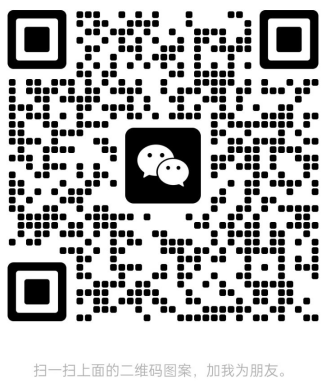小程序在刚出现的时候简直是惊艳了整个业界,不管什么内容,光是那酷炫的交互效果就足以篇篇刷屏了,再加上“用完即走”,不用安装、不占用内存、入口众多等特性。不过早期由大厂商的专业程序员开发,技术门槛较高,流程复杂,成本昂贵。后来越来越多的第三方开台开始出现,如即速应用、有赞等,目前市面上大多是租赁的开发开台。一般来说,这种小程序适用于小商家制作小商城和品牌宣传,由于海量可选模板,模板可以自助拖拉修改,比较容易勾起大家的冲动。但缺点也很明显,就是源码、数据、可扩展性满足不了更多的需求。
米筷目前的功能已经足够应付绝大部份小程序的制作需求,对制作者的要求也非常低,但并不是市面上流行的租赁方式,而是一次性购买终身使用的传统私有化部署方式。可以说只要你会做一点PPT,分分钟就可以上手做出来一份能动能交互的小程序页面。
一、选一个模板
就像做PPT一样,一开始要选一个漂亮的模板。这样,之后的美化工作就轻松多了。大部分的第三方平台提供的免费模板就非常丰富,足堪应对日常需求,在模板选择页可以根据需求类型筛选,也可以自己用关键字搜索。米筷的小程序模板是纯手工制作,代码规范,响应式布局,但目前米筷模板相对少,正在持续制作中,我们只求质量不求数量,希望给到用户的每一个模板都是精品。
二、认识操作区
选好了模板,我们进入了小程序制作界面。米筷制作界面主要由以下三部分组成:
应用商城:和WPS的大纲视图一样,在这你可以选择一个小程序的任意一套模板来进行编辑,也可以增加或删除任意一页。
(米筷应用商城)
当前编辑区:显示当前正在编辑的一个页面。右边的列表中每一行对应页面的一个元素(控件、图片、文字、形状、按钮或者音乐视频等)。
在右边列表中任意一行就会同时在页面选中对应的元素,点击前面的小眼睛可以隐藏或显示该元素,玩过PS的同学应该很熟悉。
如何对单个元素进行编辑呢?选中某个元素,右边会弹出针对该元素的属性区。
(小程序拖拽设计工具)
工具栏:主要是为当前页面添加元素,如文字、图片、形状、按钮、输入框等,此外,还具有添加视频、地图、轮播图、地址选择等小程序常用的功能。
这些我们平时觉得挺复杂的功能,现在动动手指就可以自己实现了。
(小程序设计组件)
三、保存和发布
小程序做好后,可以直接用左上角的菜单进行保存(Ctrl+S)、预览(Ctrl+Shift+S)和发布。需要说明的是,米筷是一款在线小程序生成工具,不需要下载软件,我们做过的小程序都是保存在我们自己的数据库与服务器文件中。